Comment copier lintégralité du lien sur Safari iPhone

Découvrez comment copier tous les liens ouverts sur Safari pour iPhone grâce à iOS 15, simplifiant le partage et l
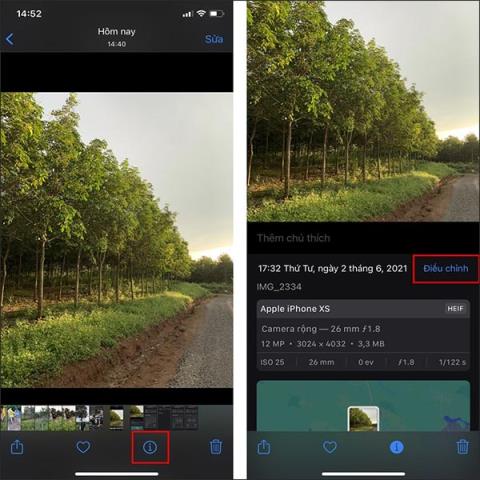
iOS 15 vous permet de modifier la date et l'heure des photos, pour aider les utilisateurs à réorganiser leur collection. Vous pouvez ensuite personnaliser l'heure des images partageant la même date de prise de vue ou certains événements répartis sur plusieurs jours pour faciliter la recherche à nouveau. Sur iOS 15, cela vous permettra de modifier les informations de base de l'image, notamment la date, l'heure et le lieu si nécessaire, ou après avoir ajusté la nouvelle heure, les utilisateurs pourront revenir à l'heure précédente. L'article ci-dessous vous guidera pour corriger la date sur les photos iPhone.
Instructions pour modifier les dates sur les photos iPhone
Étape 1:
Sur l'interface de l'album iPhone, les utilisateurs cliquent sur l'image dont ils souhaitent modifier les informations, puis cliquent sur l' icône i située sous l'image pour afficher les informations sur la photo. Ensuite, cliquez sur Ajuster .
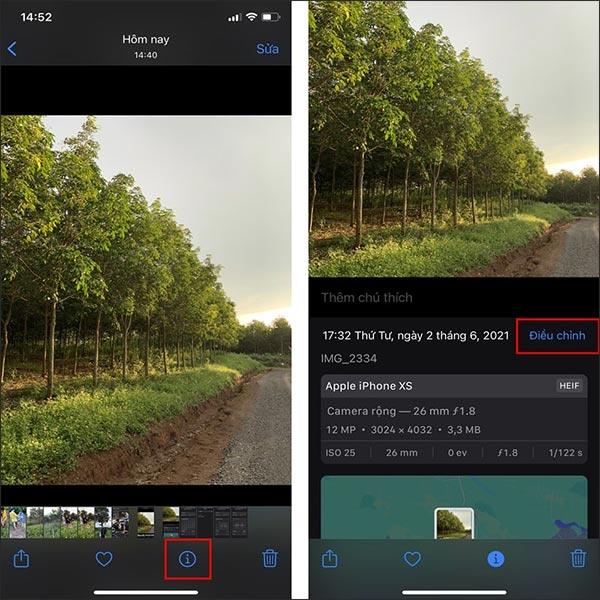
Étape 2:
Ensuite, les utilisateurs verront immédiatement la section de changement de date et d'heure pour changer l'image. Vous pouvez ajuster le jour, le mois et l'année dans cette interface en faisant glisser pour sélectionner l'heure que vous souhaitez ajuster.
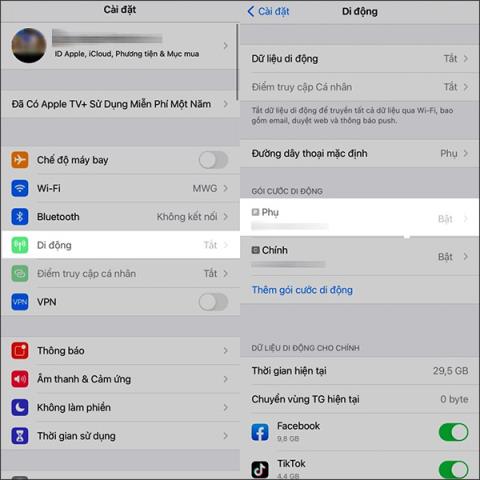
Étape 3:
Ensuite, les utilisateurs ajustent davantage l'heure et le fuseau horaire de la photo comme ci-dessous. Cliquez sur l'horodatage et le fuseau horaire puis sélectionnez l'heure souhaitée.
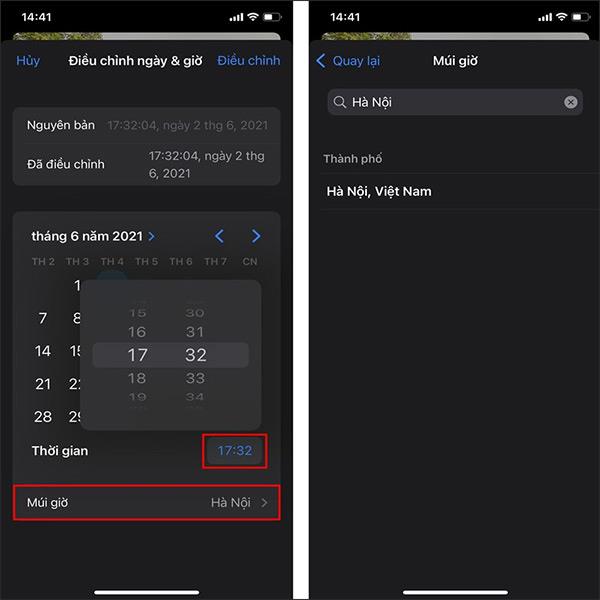
Étape 4:
Enfin, lorsque vous aurez terminé l'édition, vous verrez la nouvelle heure que vous avez modifiée. Cliquez sur Ajuster pour appliquer la nouvelle heure à l'image.
Si l'utilisateur souhaite revenir à l'ancienne heure avant de modifier, cliquez sur Restaurer dans le coin supérieur droit.
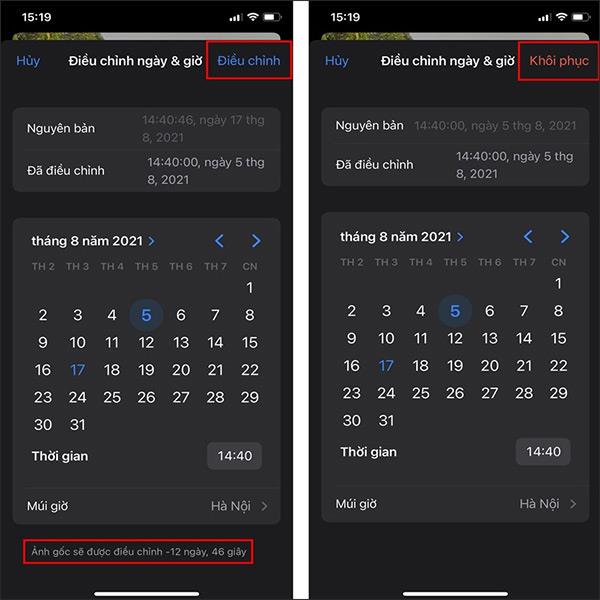
Découvrez comment copier tous les liens ouverts sur Safari pour iPhone grâce à iOS 15, simplifiant le partage et l
Découvrez comment désactiver la caméra sur iPhone ou iPad grâce à la fonctionnalité Screen Time. Protégez votre vie privée et gérez vos applications facilement.
Apprenez à utiliser la fonctionnalité « Écouter la page » de Safari sur iPhone et iPad pour écouter des articles facilement.
Découvrez comment créer un mémoji du Père Noël sur iPhone en utilisant des options de personnalisation innovantes et amusantes.
Apprenez à désactiver la lecture automatique des vidéos sur Safari iPhone. Cet article vous fournit des étapes claires et utiles pour configurer cette option.
Découvrez comment atténuer la barre de dock sur iPhone à partir de iOS 15, en réduisant la transparence pour une couleur harmonisée avec votre fond d
Découvrez comment vos AirPods peuvent vous notifier automatiquement des appels entrants et des messages sur votre iPhone grâce à des fonctionnalités utiles.
Découvrez l
Lors de la mise à niveau vers iOS 16, l'application Mail sur iOS 16 sera mise à jour avec la possibilité de rappeler les e-mails lorsqu'ils sont envoyés avec une heure sélectionnable.
iOS 16 propose de nombreuses fonctionnalités pour personnaliser l'écran de verrouillage de l'iPhone. Et l'image de l'écran de verrouillage de l'iPhone a également la possibilité de recadrer l'image directement, en ajustant la zone de l'image à votre guise.








